آموزش نصب سیستم مدیریت محتوای جوملا 3
قبلا آموزش نصب وردپرس رو براتون گذاشته بودم و در آخر گفته بودم که در مطالب بعدی آموزش نصب بقیه CMS ها رو خواهم گذاشت. و الان نوبت یکی از سایت ساز های محبوب نزد طراحان «جوملا!» هست. امکانات بالای این سیستم و قدرت انعطاف پذیری بالا آن باعث شده که جوملا در ایران نیز طرفداران زیادی داشته باشد. قبل از اینکه به سراغ آموزش بریم این نکته رو بگم که ورژن جوملای من که میخوام نصب کنم Joomla_Persian_3.2.1-Stable-Full_Package هست. برای همین در نسخه های متفاوت محیط نصب مقداری فرق دارد ولی در کل مراحل یکی می باشد.
1. تنظیمات
بعد از اینکه جوملا را روی هاست آپلود کردید، اگر وارد سایت شوید به صفحه نصب منتقل خواهید شد. در این صفحه زبان رو پارسی Persian انتخاب کنید. مابقی فیلدها که مربوط به نام سایت و ایمیل و … می باشد را هرچیزی که میخواهید وارد کنید.
در همان تب تنظیمات، پایین صفحه گزینه ای به نام «غیرفعال» وجود دارد که به صورت پیشفرض روی خیر می باشد. در صورتی که تمایل دارید تا زمانی که سایتتان تکمیل نشده است کسی نتواند سایت را مشاهده کند روی بلی بگذارید. بعد از نصب از قسمت مدیریت میتوان این مورد را دوباره به حالت خیر تغییر داد تا سایت برای کاربران قابل مشاهده شود.
2. پایگاه داده
توجه: قبل از اینکه فیلدهای این قسمت را پر کنید. از قبل باید پایگاه داده مربوط به جوملا را ایجاد کرده باشید.
نوع پایگاه داده پیشفرض که جوملا انتخاب می کند MySQLi هست ولی باید MySQL را انتخاب کنید. البته توجه داشته باشید که این مورد بستگی به پایگاه (Database) که استفاده می کنید دارد ، ولی اکثر هاستینگ ها برای پایگاه داده از MySQL استفاده می کنند.
نام هاست را localhost وارد کنید. نام کاربر ، رمز عبور و نام پایگاه داده را که ایجاد کرده اید هم اکنون در فیلدهای مربوط به خود وارد کنید.
پیشوند جداول را می توانید تغییر دهید و یا از همان پیشوند تصادفی که سیستم نصب ایجاد می کند، استفاده کنید.
فرایند پایگاه داده قدیم در مواقعی کاربرد دارد که شما قبلا جوملا را نصب کرده بوده باشید. و چون ما در اینجا برای بار نخست عمل نصب را انجام می دهیم این گزینه کاربردی ندارد ، پس روی ادامه کلیک کنید.
3. چکیده
این صفحه بیشتر برای اطلاع رسانی می باشد. در این صفحه می توانید تمامی اطلاعاتی را که وارد کرده اید را دوباره بررسی کنید که خطایی رخ نداده باشد. در صورتی که موردی اشکال داشت می توانید به مراحل قبلی برگشته و آن گزینه را اصلاح کنید.
هم چنین در این صفحه امکانات لازم برای کار کردن جوملا نشان داده شده است. در این صفحه موردی به نام نصب اطلاعات نمونه وجود دارد که پیشنهاد می کنم از آن استفاده نکنید و گزینه هیچکدام را انتخاب کنید. هرچند که برخلاف نظر من، جوملا استفاده از اطلاعات آماده را برای تازه کارها توصیه شدید هم کرده است 😀
خب اگر تمامی مراحل را به درستی انجام داده اید بر روی نصب کلیک کنید تا کار نصب را به اتمام رسانده باشیم. بعد از این که سیتسم نصب شد باید پوشه installation را حذف کنید. پوشه نصب را با یک کلیک در همان صفحه می توانید حذف کنید و نیازی به رفتن به هاست و حذف دستی آن نیست. در پست های بعدی همین وبلاگ به آموزش کار با این cms نیز پرداخته خواهد شد. ولی تا آماده کردن پست های بعدی می توانید با کمی کنجکاوی و تلاش، بیشتر موارد لازمه را یاد بگیرید.